오토캐드를 이용하다보면 다른 사람의 도면을 다운로드하여 사용하거나 파일을 열었을 때 글씨가 깨져있거나 물음표로 표시되는 경우가 있습니다.
이러한 현상이 생기는 이유는 도면에서 사용된 폰트가 자신의 PC 환경에는 설치되어 있지 않아 발생하는 현상에 속합니다.
캐드 글씨 깨짐 현상 (물음표 표시)을 해결하는 방법을 참고하여 폰트가 깨지는 현상을 해결해보시길 바랍니다.
캐드 글씨 깨짐 현상 해결방법
오토캐드에서 열게되는 DWG 파일 내에 글자가 깨져서 나오거나 폰트가 물음표로 표시되는 경우 해결방법은 크게 3가지로 구분됩니다.
1. 문자 폰트 변경
지원되지 않는 폰트로 도면 내 글자가 작성된 경우 가장 손쉬운 방법은 문자스타일을 변경하여 설치된 폰트로 바꾸는 방법입니다.
- 캐드에서 깨진 글자 선택 후 “Ctrl + 1” 버튼을 눌러 문자 스타일을 확인합니다.
- 명령 프롬프트 창에 STYLE(St) 입력 후 엔터를 누릅니다.
- 설치된 글꼴 중 원하는 문자스타일로 변경합니다.
- 적용 후 Regen(Re) 명령을 입력하여 도면을 재생성합니다.
- 변경된 폰트를 통해 깨진 글자를 확인할 수 있습니다.
2. 특정 문자 스타일 변경
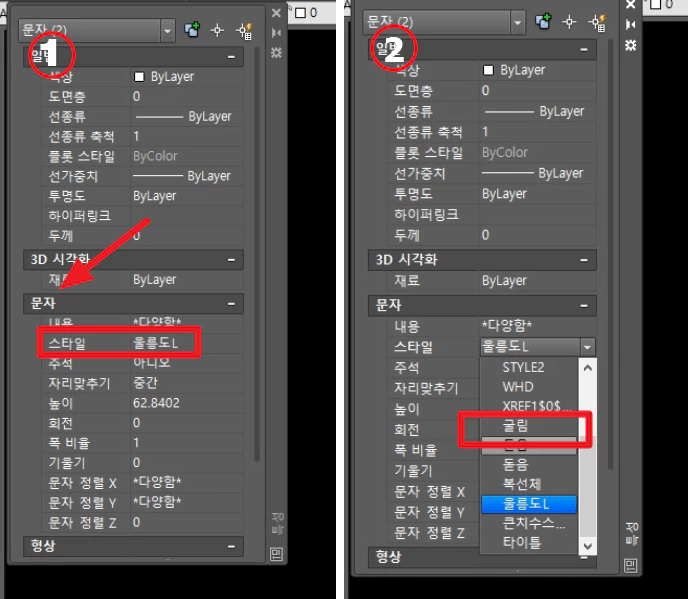
특정 문자에 한해 문자스타일을 변경하여 빠르게 확인할 수 있는 방법으로 특성 창에서 바로 문자스타일을 변경하는 방법에 속합니다.
- 변경하고자 하는 문자를 선택합니다.
- 우측 특성 창에서 [문자]로 이동합니다.
- [스타일]에서 다른 스타일을 선택합니다.
- 스타일 변경을 통해 깨진 문자를 확인할 수 있습니다.
3. 모든 문자 스타일 변경
캐드 내 유사선택 기능을 통해 깨진 문자를 모두 선택하고 스타일을 변경함으로써 모든 문자 스타일을 변경하는 방법입니다.
- 깨진 문자를 선택한 뒤 ‘SelectSimilar’ 명령을 입력합니다.
- 모든 유사 문자를 선택하고 특성 창에서 문자 항목으로 이동합니다.
- 깨지지 않는 문자 스타일을 선택하여 확인합니다.
캐드를 사용하다보면 마주할 수 있는 글씨 깨짐 현상은 보통 다른 사람의 파일을 다운로드하는 경우 발생하게 되며 대부분 폰트 차이로 인해 발생하게 됩니다.
위와 같은 3가지 방법을 통해 폰트 깨짐 현상을 해결하고 캐드 파일 내 문자를 모두 확인할 수 있습니다.
공유용 링크 : https://ottcustomer.com/ysf7

